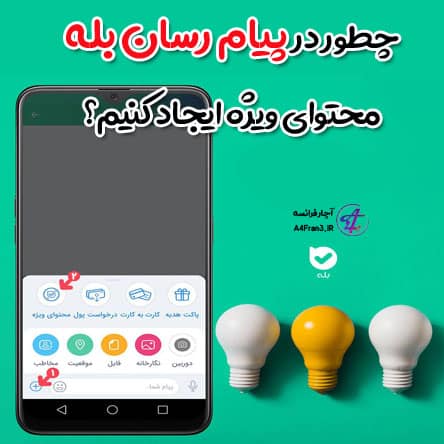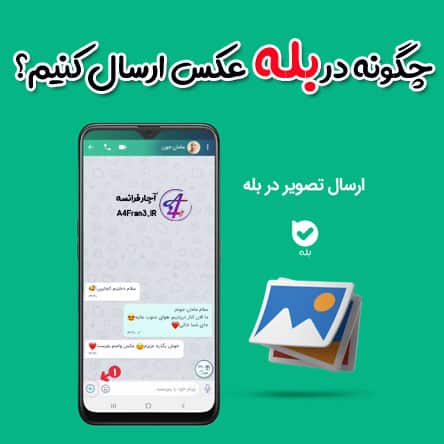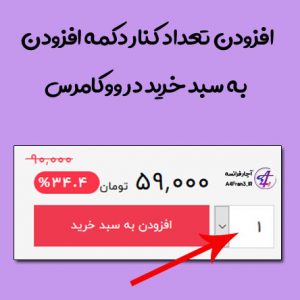آموزش تبدیل گفتار به نوشتار در صفحه کلید Gboard

آموزش تبدیل گفتار به نوشتار
در دستگاه همراه، در اکثر جاهایی که میتوان با صفحهکلید Gboard تایپ کرد، میتوانید با صحبت کردن نوشتار موردنظرتان را بنویسید.
نکته: برخی از این مراحل فقط در Android نسخه ۷.۰ و بالاتر کاربرد دارند. با نحوه بررسی نسخه Android آشنا شوید.
نکته: ویژگی Talk-to-text (گفتار به نوشتار) برای همه زبانها کار نمیکند.
تبدیل گفتار به نوشتار
- در رایانه لوحی یا تلفن Android، Gboard را نصب کنید؛
- یکی از برنامههایی را که میتوان با آن تایپ کرد باز کنید (مانند Gmail یا Keep)؛
- قسمتی را که میتوان در آن نوشتار وارد کرد لمس کنید؛
- در بالای صفحهکلید، «میکروفون» را لمس کنید و نگه دارید؛
- وقتی «اکنون صحبت کنید» را دیدید، چیزی را که میخواهید نوشته شود بگویید.
افزودن علائم سجاوندی
برای افزودن علائم سجاوندی به نوشتار میتوانید از عبارتهای مختلفی استفاده کنید. ممکن است علائم سجاوندی برای همه زبانها دردسترس نباشد.
جایگزین کردن کلمه
- در رایانه لوحی یا تلفن Android، سند یا پیامی را باز کنید که حاوی کلمه موردنظرتان برای تغییر دادن است؛
- کلمه را لمس کنید و نگه دارید؛
- در بالای صفحهکلید، روی «میکروفون» ضربه بزنید؛
- وقتی «اکنون صحبت کنید» را دیدید، کلمه جدید را بگویید.